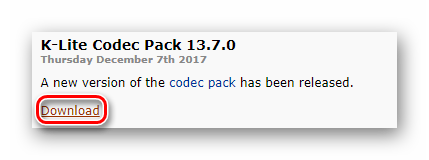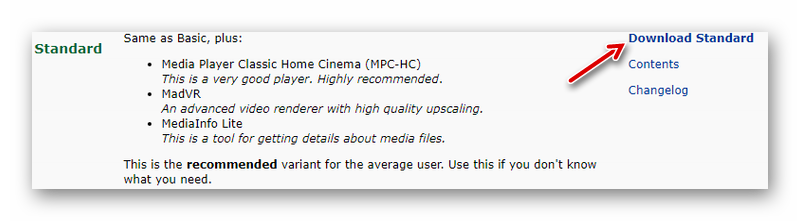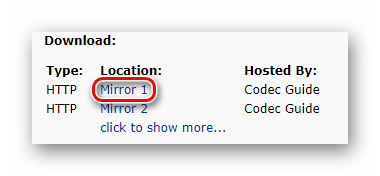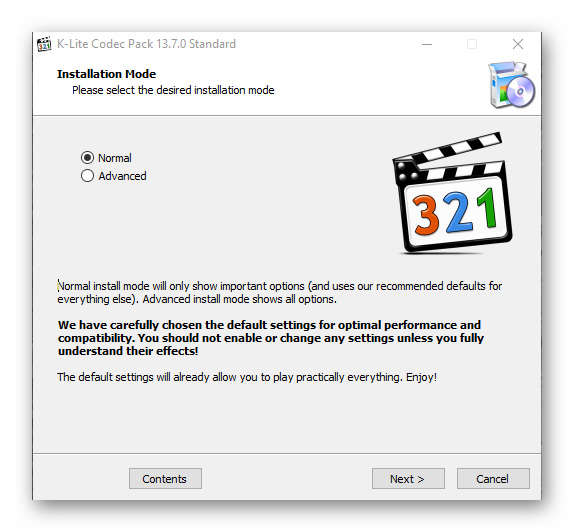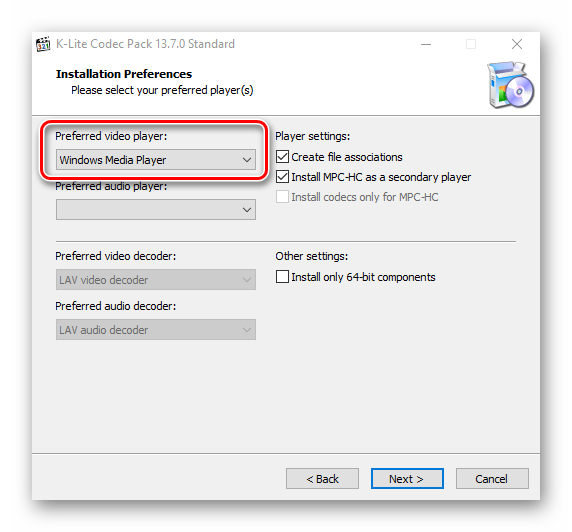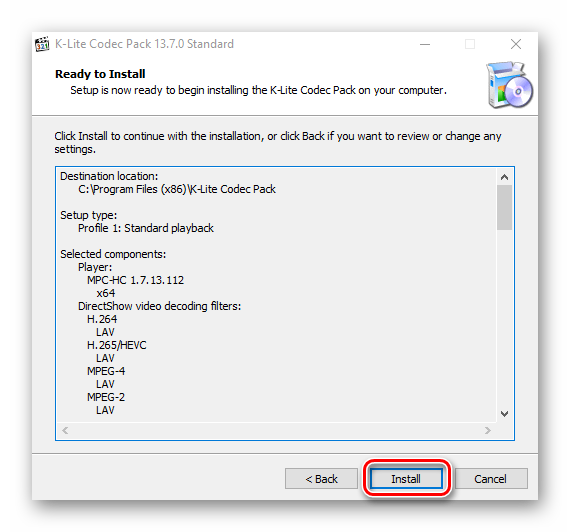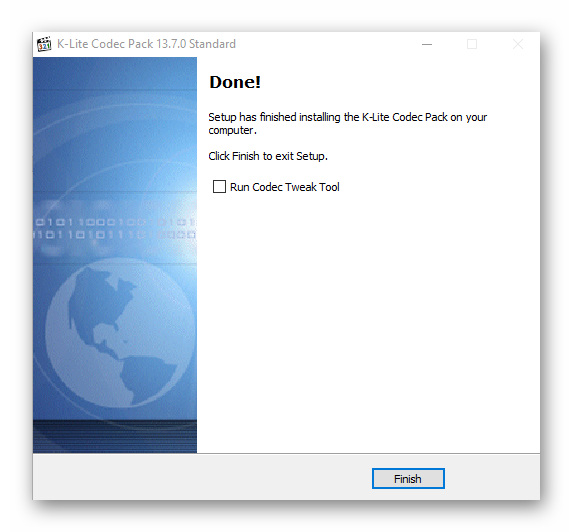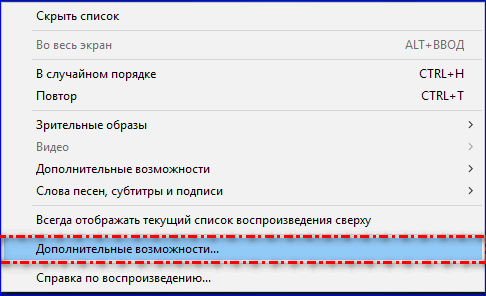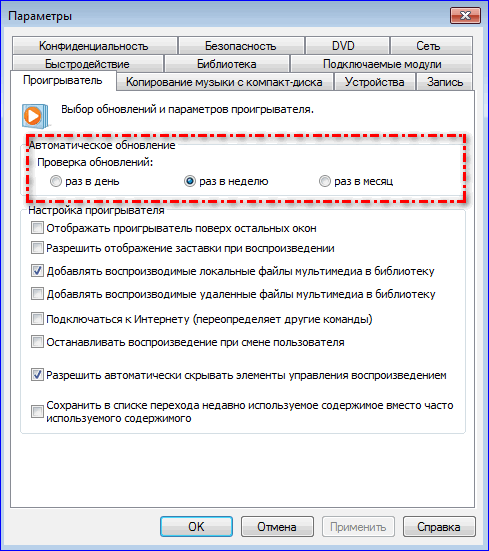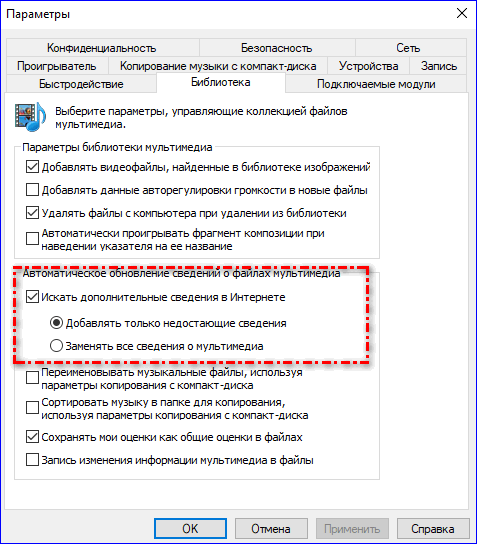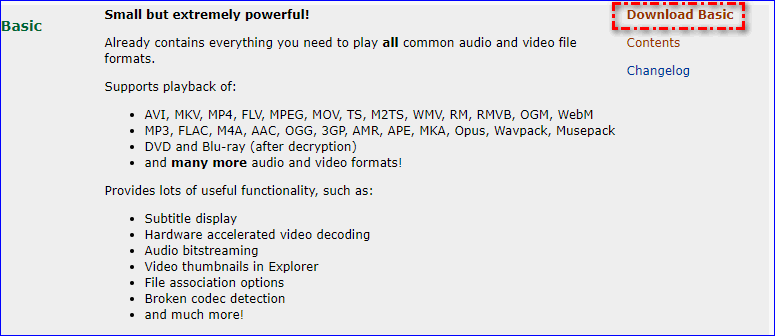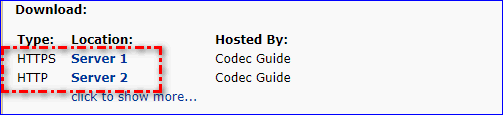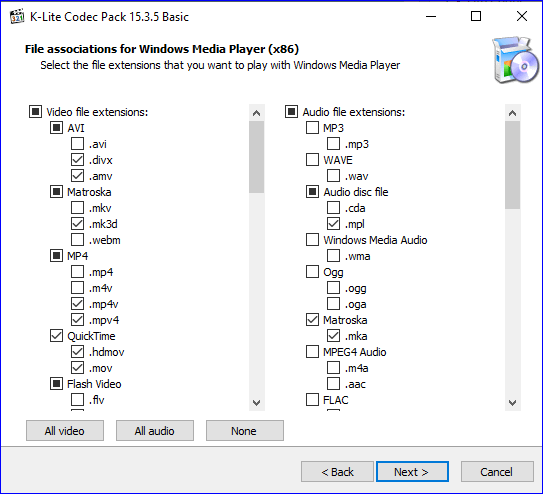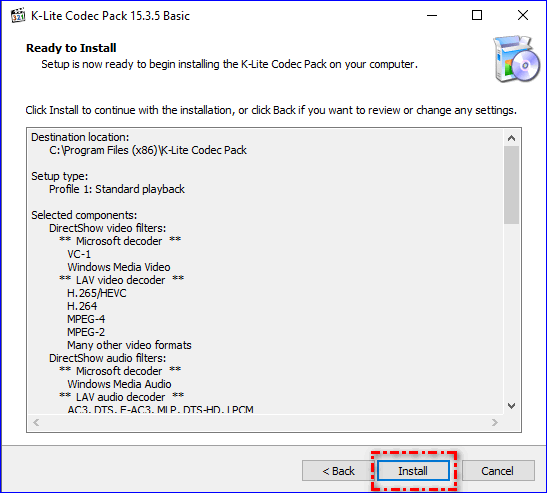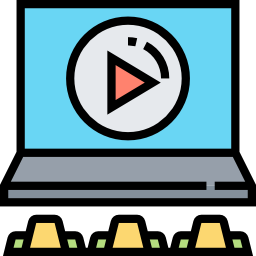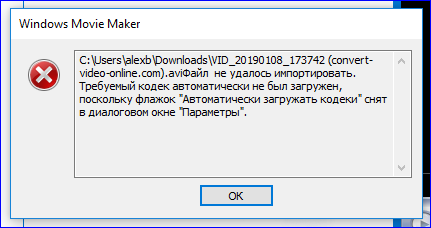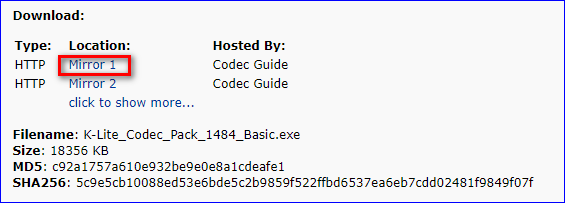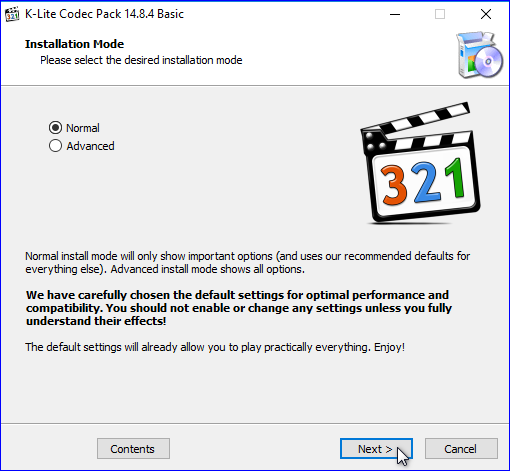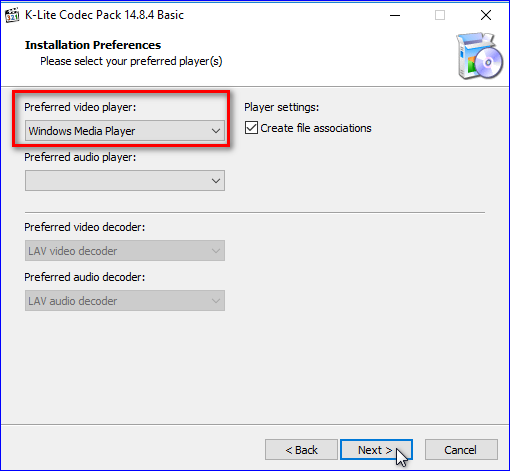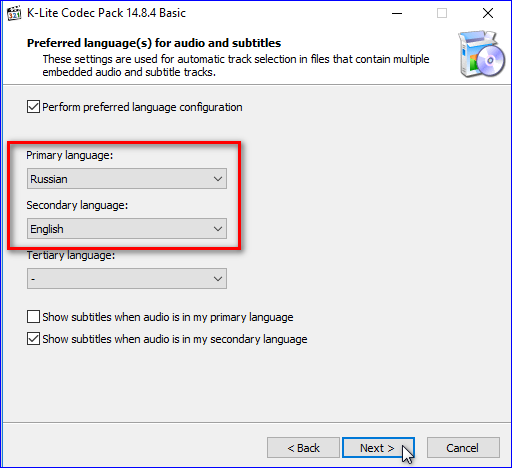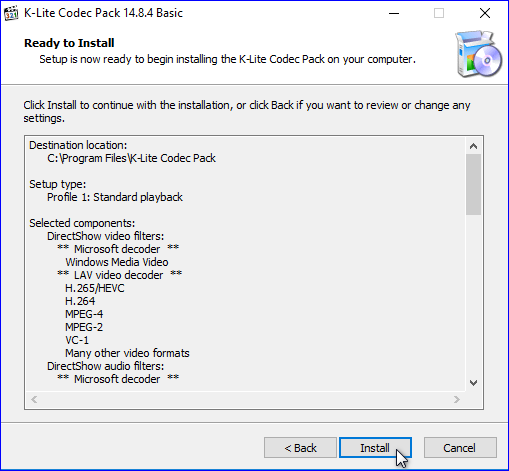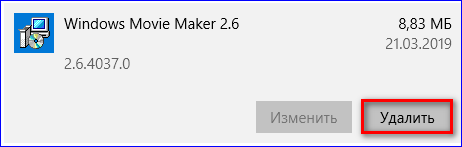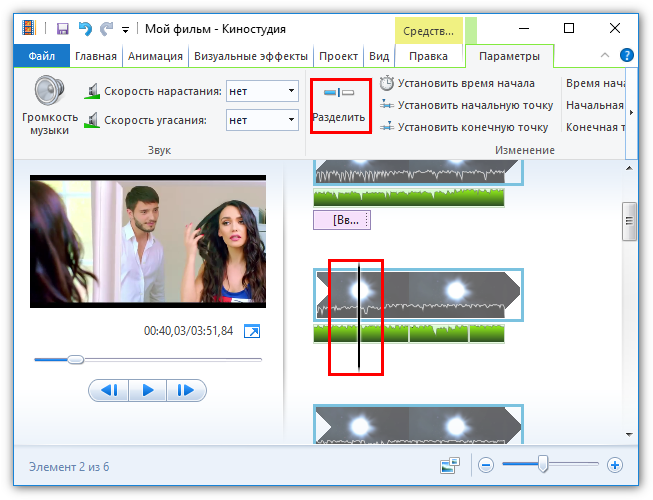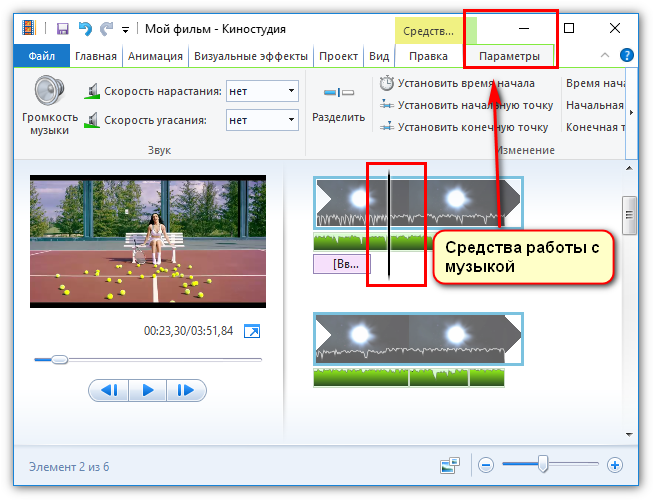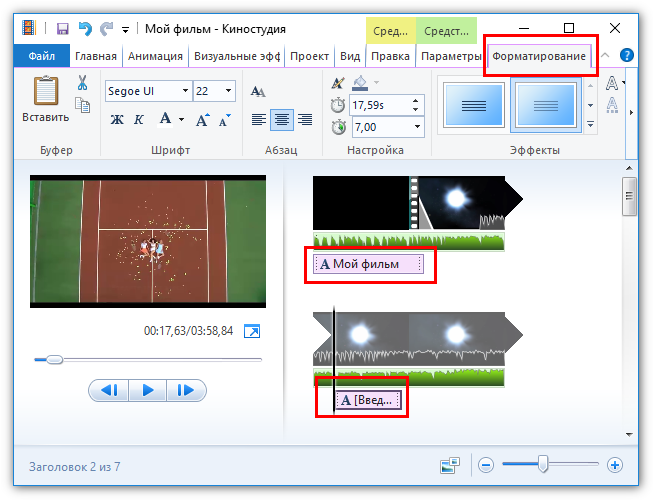Невозможность импортировать видеофайл – проблема, с которой могут столкнуться пользователи Windows Movie Maker. Причина этой проблемы кроется в отсутствии определённого кодека, без которого будет невозможно воспроизвести тот или иной видео формат.
На данный момент кодеки выпускаются огромными пакетами, где из них можно выбрать самые необходимые для установки. Больше всего, пользуется спросом K-Lite Codec Pack. Он помогает устранить проблемы с импортом файлов формата mp4, mpeg-2 и других.
Установка кодеков для Виндовс Муви Мейкер
Сразу стоит оговориться, что официальная поддержка программы была остановлена вначале 2017 года. Но это не помешает кодеки для windows movie maker скачать бесплатно.
На данный момент старую версии, с окончанием 2012 невозможно скачать с официально сайта Microsoft, что и говорить про 2.6. С выходом в мир Виндовс 10, их заменили на другую программу с похожим функционалом. Но далеко не все перемены к лучшему и большинство пользователей отдают своё предпочтение уже полюбившимся утилитам.
- Изначально, нужно перейти на официальный сайт с нужной для установки программой.
- Тут нужно отыскать самую последнюю версию кодеков и нажать на «Download».
К сожалению, официальный сайт кодеков доступен только на английском языке, но даже им не владея, можно с лёгкостью разобраться как перейти к загрузке нужной версии кодеков.
Далее, можно выбрать одну из следующих версий пакета кодеков:
- Базовую (Basic);
- Стандартную (Standard);
- Полную (Full);
- Мега (Mega).
- Лучшей версией для пользователя можно назвать стандартную, которая отлично подойдёт для улучшения производительности муви мейкер. Чтобы её скачать, нужно нажать на соответствующую кнопку.
- Следом откроется новое окно, где понадобится выбрать, с какого зеркала скачать установочный файл. По большей части, они ничем не отличаются, выбрать можно какое угодно, например, всё тоже первое.
- Потом понадобиться подождать, пока файл будет загружен.
- По завершении оной, можно приступить к установке пакета кодеков. Вначале, на выбор будет предложена стандартная (Normal) или расширенная (Advanced) установка. Отличаются они количеством доступных изменений. Пользователям, которые не имеют достаточно опыта или плохо совладают с английским языком, лучше воспользоваться первым вариантом.
- В следующем окне, в пункте «Preferred Media Player» всё оставляем по умолчанию.
- Следом пропускаем все окна, и в последнем нажимаем «Install».
Кодеки установлены, теперь можно импортировать ранее недоступные форматы видео. Например, наконец-то появляется поддержка популярного видео формата avi, которого ранее не поддерживался.
Вот и весь процесс установки недостающих кодеков для Windows Movie Maker. Кодеки доступны для всех новых операционных систем, включая виндовс 7.
Насколько бы ни был развит современный рынок видеоредакторов, некоторые до сих пор не могут забыть стандартные программы, которые ранее были предустановлены на любой из старых ОС Виндовс.
Скачать K-Lite Codec Pack бесплатно
| Рекомендуем!InstallPack | Стандартный установщик |
|
|---|---|---|
| Официальный дистрибутив Movie Maker | ||
| Тихая установка без диалоговых окон | ||
| Рекомендации по установке необходимых программ | ||
| Пакетная установка нескольких программ |
рекомендует InstallPack, с его помощью вы сможете быстро установить программы на компьютер, подробнее на сайте.
Загрузить последнюю версию с официального сайта
На чтение 3 мин. Просмотров 1.9k. Опубликовано 24.01.2020
Видеоредактор Windows Movie Maker предназначен для монтажа и редактирования клипов. Муви Мейкер работает с картинками и видеофайлами, видеоредактор поддерживает разные форматы аудио и видео. Добавлять материал можно как с компьютера, так и с подключенного к нему устройства. Для того, чтобы можно было взаимодействовать с файлами разных форматов, следует скачать кодеки для Windows Movie Maker.
Навигация
- Для чего нужны кодеки
- Автоматическое обновление библиотеки
- Как скачать набор кодеков из Интернета
Для чего нужны кодеки
Кодек — это специальная программа, которая позволяет работать с определенными типами аудио- и видеоданных. Она необходима для цифровой обработки входящих данных. В случае, если кодек отсутствует в операционной системе, импортировать файлы для работы в Movie Maker не получится.
Проверить наличие кодеков в операционной системе можно так:
- Нужно открыть проигрыватель Windows Media Player. В нем надо запустить тот файл, который пользователь хочет импортировать для Муви Мейкер.
По умолчанию, Windows Media Player является основным проигрывателем этой операционной системы и поставляется вместе с базовым комплектом ПО для работы.
- Если файл проигрывается без проблем, то файл можно загрузить в Movie Maker.
Если файл не воспроизводится, необходимо скачать кодеки Movie Maker.
Автоматическое обновление библиотеки
Если проверка показала, что в Movie Maker нельзя импортировать файл, нужно обновить базу данных. Так как через Movie Maker осуществить это нельзя, то лучше воспользоваться Windows Media Player.
- Необходимо открыть Windows Media Player.
- В окне плеера нужно вызвать контекстное меню.Это делается щелчком правой кнопки мыши.
- Далее нужно кликнуть по кнопке «Дополнительные возможности».
- В открывшемся диалоговом окне нужно перейти на вкладку «Проигрыватель».
- Установите галочку в поле «Автоматическое обновление».
- Если версия Windows Media Player не имеет такого поля, следует перейти на вкладку «Библиотека».
- В этой вкладке нужно поставить галочку. В поле «Искать дополнительные сведения в Интернете».
Теперь плеер будет автоматически искать и добавлять информацию, необходимую для открытия файлов. Такой способ не гарантирует того, что система обязательно загрузит требуемый кодек.
Как скачать набор кодеков из Интернета
Если автоматическое обновление кодеков не помогло, можно воспользоваться готовым пакетом. Одним из самых популярных является K-Lite Codec Pack.
Загрузить его можно следующим образом:
- Перейдите по ссылке.
- Кликните по кнопке Download Basic.
- Выберите одну из доступных ссылок для загрузки пакета.
- В открывшемся окне нажмите «Сохранить».
Скачанный файл является приложением. Следовательно, его нужно скачать и установить.
- Открыв скачанный пакет, следует в поле выбора поддерживаемых форматов для работы выбрать их галочками.
- Кликните по кнопке Next.
- В появившемся окне отобразятся все загружаемые форматы и путь их сохранения. После проверки нажмите кнопку Install.
- Дождитесь окончания установки.
K-Lite Codec Pack позволит работать с большинством известных форматов. Теперь для работы в Movie Maker можно добавлять ранее недоступные файлы аудио и видео.
| Рекомендуем!InstallPack | Стандартный установщик |
|
|---|---|---|
| Официальный дистрибутив MoveMaker | ||
| Тихая установка без диалоговых окон | ||
| Рекомендации по установке необходимых программ | ||
| Пакетная установка нескольких программ |
рекомендует InstallPack, с его помощью вы сможете быстро установить программы на компьютер, подробнее на сайте.
Зачем нужны кодеки для Movie Maker? Для корректной работы старой версии видеоредактора на операционной системе Windows XP / Vista / 7 необходимы дополнительные базовые компоненты, без которых будет невозможно воспроизведение некоторых типов файлов или вероятны технические сбои. Скачать кодеки для Windows Live можно на официальном ресурсу K-Lite или сайте Media Player.
Содержание
- Что такое кодек?
- Особенности работы Movie Maker
- Как установить кодеки на ПК?
- Cкачать обновленную версию Movie Maker
Что такое кодек?
Это специальная программа, предназначенная для кодирования и декодирования мультимедиа файлов. За обработку звукозаписей отвечают аудиокодеки, за работу с видео и его воспроизведение — видеокодеки.
В процессе работы над роликов в видеоредакторе задействуются сразу оба вида кодеков. Если Movie Maker не имеет некоторых компонентов в своей основе, это может повлечь за собой некорректное воспроизведение готового аудиофайла или ролика.
Кодеки отвечают за распаковку отснятого материала на компьютере и за его возвращение в исходный формат по завершению работы в видеоредакторе. Эти компоненты сжимают аудио- и видеозапись до размеров, считываемых операционной системой и разными цифровыми устройствами. Благодаря кодированию и декодированию файлов пользователи могут воспроизводить мультимедиа файлы практически в любом формате.
Особенности работы Movie Maker
Редактор видео Windows Movie Maker ранее входил в основной состав ПО для операционных систем от компании Microsoft. Однако после выхода Windows 10 Майкрософт прекратили официальную поддержку видеоредактора и обновление его составляющих. В результате у пользователей с предыдущими версиями ОС осталась старая версия редактора, которая может работать некорректно в связи с прекращением обновлений.
Наиболее часто встречающиеся ошибки и технические сбои Movie Maker, связанные с отсутствием подходящих кодеков:
- Программа не распознает некоторые форматы видео, аудио и изображений;
- Готовый ролик не сохраняется на ПК;
- Выдается ошибка импорта мультимедиа файлов;
- Некоторые функции Windows Live становятся недоступны;
- Технические ошибки в готовом файле, связанные с отсутствием подходящей кодировки.
Во избежание подобных ошибок и технических сбоев, рекомендуется обновить кодеки для Movie Maker.
Как установить кодеки на ПК?
Базовые кодеки для операционной системы Windows находятся на сайте K-Lite Codec Pack. Здесь пользователь может бесплатно скачать кодеки для Movie Maker и тем самым улучшить работу видеоредактора.
Для установки codec pack на ПК нужно выполнить следующие действия:
- Открыть главную страницу сайта K-Lite Codec Pack и нажать вкладку «Download» возле последней версии кодека;
- Выбрать сервер для загрузки файла;
- Открыть файл EXE и выбрать способ установки на ПК — стандартный или продвинутый. Обычным пользователям рекомендуется стандартный способ установки. Далее нажать кнопку «Next»;
- Выбрать базовый видеоплеер, под который будут устанавливаться кодеки;
- Выбрать базовые языки, которые будут использоваться в процессе работы с Movie Maker;
- В завершении настроек нажать кнопку «Install».
Базовые кодеки будут установлены в систему Windows. Теперь при загрузке любых файлов в Movie Maker, видеоредактор будет считывать их корректно и не искажать исходный формат.
Важно: Старая версия Movie Maker не поддерживает формат MP4. Даже при обновлении кодеков видео данного формата будут недоступны для работы.
Cкачать обновленную версию Movie Maker
Ещё одно решение проблемы — удалить старый Windows Movie Maker и загрузить последнюю версию редактора. На сайте Media Player доступна для скачивания Киностудия, рассчитанная под операционную систему Windows 7 и выше.
Скачать бесплатно — Movie Maker
Чтобы удалить старую версию Movie Maker с ПК, нужно выполнить следующие действия:
- Открыть меню «Пуск» и выбрать раздел «Параметры»;
- Далее найти раздел «Приложения» и кликнуть по нему;
- Среди установленных программ найти Windows Movie Maker и нажать «Удалить».
Кодеки — базовые компоненты операционной системы, без которых невозможно воспроизведение аудио, видео и изображений. Для создания ролика в Movie Maker важно иметь подходящий набор кодеков, чтобы преобразить готовый файл в подходящий формат. Скачать их можно на официальном сайте K-Lite Codec Pack или на сайте Media Player, где также есть последняя версия Киностудии с готовыми компонентами.
Windows Movie Maker: начало статьи
Для импорта видео- или аудиофайла необходимо наличие в системе соответствующего кодека, иначе Windows Movie Maker не сможет импортировать файл. Чтобы проверить, доступен ли необходимый кодек, запустите программу Проигрыватель Windows Media и выберите команду Проигрывается>Дополнительные параметры, перейдите в открывшемся окне на вкладку Проигрыватель и установите флажок Автоматически загружать кодеки. Теперь попробуйте открыть с помощью проигрывателя нужный видеофайл. Если он воспроизводится без проблем, следовательно, в системе установлены нужные кодеки. При необходимости проигрыватель Windows Media загрузит кодек самостоятельно.
В некоторых случаях проигрыватель Windows Media может не обнаружить необходимые кодеки. На выручку придет самый популярный пакет кодеков K-Lite Codec Pack, загрузить который можно с Web-сайта по адресу http://www.free-codecs.com/download/K_Lite_Codec_Pack.htm (или введите в Google запрос «K-Lite»). В этом пакете содержатся абсолютно все кодеки, которые вам могут пригодиться для просмотра и редактирования любых видео- и аудиофайлов. Пакет представляет собой обычный исполняемый файл, дважды щелкните на нем для установки кодеков. Во время установки можно выбрать желаемые кодеки; их довольно много, поэтому если у вас есть затруднение в выборе, оставьте все как есть, чтобы установить кодеки, выбранные по умолчанию. В большинстве случаев, этого будет достаточно для воспроизведения любых видео- и аудиофайлов.
Кодек (от англ. сodec, сокращение от слов coder/decoder, т.е. кодировщик/декодировщик) — это программа, обеспечивающая цифровую обработку видео- и аудиоданных. К популярным кодекам относятся всем известные кодеки DivX, XviD, MPEG и др.
Ниже представлен список форматов файлов, импорт которых поддерживается программой Windows Movie Maker.
- Видеофайлы: ASF, AVI, DVR-MS, M1V, MP2, MPEG, MPG, MPV2, WM, WMV.
- Аудиофайлы: AIF, AIFC, AIFF, ASF, AU, MP2, MP3, MPA, SND, WAV, WMA.
- Файлы с изображениями: BMP, DIB, GIF, JPEG, JPG, PNG, TIFF, WMF.
Программой Windows Movie Maker не поддерживаются файлы формата QuickTime с расширением .mov. Такой файл нужно преобразовать в один из поддерживаемых файлов с помощью такой программы, как, например, ImTOO MOV Converter.
Захват видео с пленочной цифровой видеокамеры стандарта miniDV
Цифровая видеокамера стандарта miniDV — самый популярный тип видеокамеры на данный момент. Видеокамеры с магнитными кассетами данного стандарта отличаются небольшой ценой и высоким качеством изображения. Постепенно эти видеокамеры вытесняются другими моделями на жестких дисках и SD-картах, в которых используются другие стандарты кодирования, однако стандарт miniDV пока и не думает сдавать свои позиции. И если видеозаписи с жесткого диска цифровой видеокамеры перенести так же просто, как и файлы из любой папки Windows, то видеопоток с видеокамеры стандарта miniDV необходимо «захватить». Сделать это можно как с помощью отдельной программы (такой как Adobe Premiere), так и благодаря встроенным возможностям Windows Movie Maker.
Для импорта вам понадобится мастер Импорт видео. Подключите видеокамеру к компьютеру в режим воспроизведения. Если программа Windows Movie Maker уже запущена, мастер будет запущен автоматически. В противном случае щелкните на ссылке Файлы с цифровой видеокамеры на панели Импорт.
В открывшемся окне мастера введите имя файла для импорта, выберите папку для его хранения и формат файла. Формат AVI потребует 13 Гбайт свободного пространства на жестком диске для одного часа видеозаписи, а формат WMV — всего 2 Гбайт, однако за счет несколько худшего качества. Кроме того, файлы WMV поддерживаются не всеми программами для редактирования видео.
Щелкните на кнопке Далее. В очередном окне следует решить, нужно скопировать все содержимое видеокассеты или только отдельные фрагменты. Выбрав первый вариант, щелкните на кнопке Далее, чтобы начать импорт. Во втором случае кассета будет перемотана на начало и начнется ее воспроизведение. При этом в диалоговом окне будет показано оставшееся время импорта, объем занятого и свободного дискового пространства. Если вам нужно импортировать с кассеты только первые 20 мин., щелкните на кнопке Стоп по достижении этого значения.
Если вы решили скопировать только фрагменты видеозаписи, выбрав соответствующий переключатель в предыдущем окне, то в новом окне появится возможность перейти к нужному кадру видеозаписи, с которого начнется захват. Используйте кнопки управления для перехода к требуемому кадру. Также можно указать время завершения импорта, если вам точно известна продолжительность желаемого видеофрагмента.
Теперь, когда весь нужный видеоматериал импортирован в коллекцию, пора приступить к созданию своего шедевра!
Читаем дальше: Windows Movie Maker: редактирование видеоматериала.
ffdshow
— бесплатный, быстрый и точный декодер медиафайлов различных форматов видео и аудио.
MediaInfo
— кроссплатфоменная бесплатная программа, предоставляющая подробную информацию о видео, аудио и …
Xvid
— бесплатная библиотека сжатия видео до минимального размера с высокой производительностью.
DivX
— бесплатный набор кодеков, проигрывателей и других инструментов для просмотра высококачественного …
K-Lite Codec Pack
— пакет кодеков и фильтров DirectShow для кодировки/декодирования аудио и видео форматов.
K-Lite Mega Codec Pack
— пакет ПО для кодировки и декодирования, просмотр и прослушивание видео/аудио форматов.
K-Lite Codec Pack 64 bit
— фильтры DirectShow для 64-битных ОС Windows XP/2003/Vista: работа с мультимедиа на 64-битных …
XP & Vista Codec Package
— бесплатный комплект фильтров для работы с видео и кодеков для проигрывания аудио/видео файлов.
Standard Codecs for Windows 10/8.1/7
— комплект аудио/видео кодеков для ОС Widdows 7, 8 без дополнительных проигрывателей, 18 языков для …
Advanced Codecs for Windows 7/8/10
— дополнение к наборы кодеков, необходимое для воспроизведения на 64-битных проигрывателях.
Combined Community Codec Pack
— комплект кодеков для кодирования и перевода анимэ, проигрывания HD-рипов и файлов других форматов.
Real Alternative
— воспроизведение файлов RealMedia в ОС Windows без RealPlayer, с любым медиаплеером с DirectShow.
Программа Киностудия отличается бесплатной схемой распространения. Для её скачивания достаточно зайти на официальный сайт, принадлежащий разработчикам. Интерфейс программы известен простотой при освоении любыми пользователям. Программа работает сразу после установки, дополнительные кодеки ей не нужны.
Обработка видео в Киностудии
Одним из главных преимуществ программы становится то, что она позволяет буквально резать кадры по кусочкам. Продолжительность может быть любой, даже минимальной. Добавить фото или видео легко, для этого пользуются кнопкой с соответствующим названием.
После добавления видео сразу появляется на соответствующем экране. Редактирование осуществляется в зависимости от того, какие цели ставит перед собой владелец. Достаточно использовать активную кнопку для Разделения.
В программе доступны любые возможные действия:
- Вырезание.
- Удаление.
- Копирование.
- Вставка.
И это далеко не все имеющиеся возможности.
Удаление и редактирование звука происходит при использовании такой же схемы. Достаточно наводить курсор мыши на соответствующее начало или конец каждого ролика.
Сюжет может состоять сразу из нескольких отрезков, как с видео, так и с аудио. Их чаще всего соединяют при помощи так называемых плавных переходов. Редактирование в данном случае предполагает использование стандартной схемы.
Главное – использовать общий формат для любых вставок. Один из интересных эффектов – возможность создания не цветных, а чёрно-белых фотографий. Один отрезок может быть чёрно-белым, а другие – с добавлением цвета. И для этого дополнительные кодеки не используются.
Существует так же отдельное окно, позволяющее менять текстовые вставки по своему желанию. Форма, цвет, появление отрывков текста может иметь различные характеристики.
| Рекомендуем!InstallPack | Стандартный установщик |
|
|---|---|---|
| Официальный дистрибутив Киностудия | ||
| Тихая установка без диалоговых окон | ||
| Рекомендации по установке необходимых программ | ||
| Пакетная установка нескольких программ |
рекомендует InstallPack, с его помощью вы сможете быстро установить программы на компьютер, подробнее на сайте.
Скачать кодеки для Киностудии
Загрузить версию Windows Live с кодеками с сайта

Бесплатный медиаплеер от компании Microsoft. Изначально разрабатывался как ПО для

Условно-бесплатная программа для работы с видеофайлами. Содержит полноценный

Бесплатная программа, предназначенная для нелинейного монтажа и конвертирования

Частично бесплатная программа, предназначенная для создания слайд-шоу и

Частично бесплатный видеоредактор, предназначенный для компоновки,

Бесплатная утилита для записи и обработки музыкальных дорожек. Ориентированная

Условно-бесплатная программа для захвата видео с экрана компьютера. Позволяет создавать

Бесплатный медиаплеер, который воспроизводит аудио и видео практически


Комплексная программа для работы с мультимедийной информацией, сочетающая в себе функции

Программа для создания, обработки и записи партитур струнных инструментов,

Мультимедийная программа, предназначенная для создания из фотографий видеороликов и

Проигрыватель, обеспечивающий качественное воспроизведение фильмов и музыки.

Программа для воспроизведения мультимедийного контента. Распознает все популярные

Приложение, расширяющее функциональность веб-камеры при ее взаимодействии с

Программное обеспечение, предназначенное для нелинейного монтажа видео. Рассчитано

Бесплатное приложение, предназначенное для создания новых и обработки готовых видео.

Пакет, объединяющий более 40 бесплатных мультимедийных программ.

Профессиональный видеоредактор от компании Corel.

Программа, предназначенная для работы с музыкой и видеофайлами. Может

Многофункциональный нотный редактор. Предназначен для записи музыкальных

Видеоредактор с возможностью захвата видео с


Медиапроигрыватель для Windows, предназначенный для воспроизведения аудио-

Проигрыватель мультимедийных файлов. Предназначен для воспроизведения музыки

Программа, имитирующая пульт диджея и предназначенная для микширования и обработки

Это приложение, предназначенное для потокового воспроизведения видео и

Профессиональный аудиоредактор с возможностью создавать композиции

Бесплатный видеоредактор от компании Apple, поставляемый в составе пакета iLife.

Программа для обработки медиафайлов. Предназначена

Программа для создания и обработки аудиотреков. Включает массу


Набор кодеков и утилит для воспроизведения и конвертации видео форматах MPEG-4,

Утилита для конвертирования видео в любой из

Программное обеспечение, предназначенное для работы с медиафайлами.

Программа для изменения голоса в режиме реального времени при

Проигрыватель мультимедиа с возможностью воспроизведения потокового аудио и



Программное обеспечение для работы с


Программа, позволяющая производить захват видеоизображения с монитора компьютера.

Альтернативное дополнение к программе iTunes, необходимой для обеспечения